Teams-beleidsregels die worden ondersteund door Dynamics 365 Guides beheren
Dynamics 365 Guides ondersteunt de volgende Microsoft Teams-beleidsregels en -mogelijkheden. Eén-op-één-beleid is ook van toepassing op groepsoproepen.
- Opnamebeleid. Schakel het maken van opnamen van vergaderingen en één-op-één-gesprekken uit.
- Chatbeleid. Schakel de mogelijkheid om te chatten in vergaderingen en een-op-een-gesprekken uit.
- Videobeleid. Verwijder de mogelijkheid om video-oproepen te delen (oproepen zijn uitsluitend audio).
Een beleid is alleen van toepassing op gebruikers of groepen, niet op een apparaat of app. Als een beleid wordt gewijzigd terwijl een gebruiker is aangemeld, zijn de beleidswijzigingen pas van toepassing nadat de gebruiker zich afmeldt en weer aanmeldt.
De mogelijkheid om oproepen op te nemen uitschakelen
Wanneer u de mogelijkheid om oproepen op te nemen uitschakelt, is de knop Opnemen niet beschikbaar.
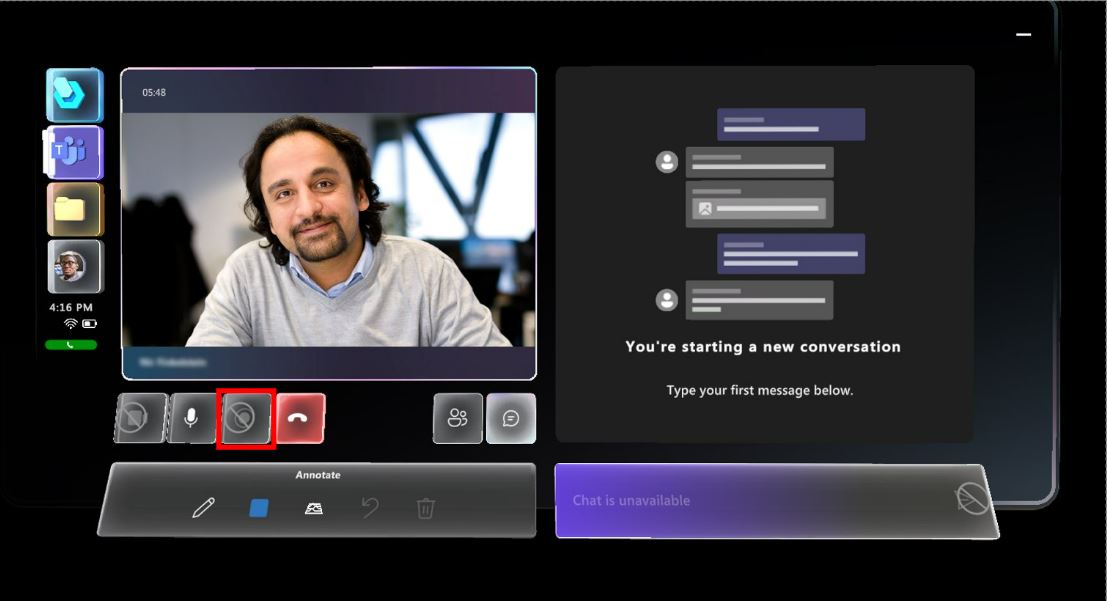
Opmerking
Standaard kunnen gastgebruikers geen oproepen opnemen.
De mogelijkheid om op te nemen tijdens vergaderingen uitschakelen
Ga naar https://admin.teams.microsoft.com/.
Selecteer links op het scherm onder Vergaderingen > Beleidsregels voor vergaderingen.
Maak een nieuw beleid of bewerk een bestaand beleid.
Schakel in de sectie Opname en transcriptie de instelling Cloudopname uit.
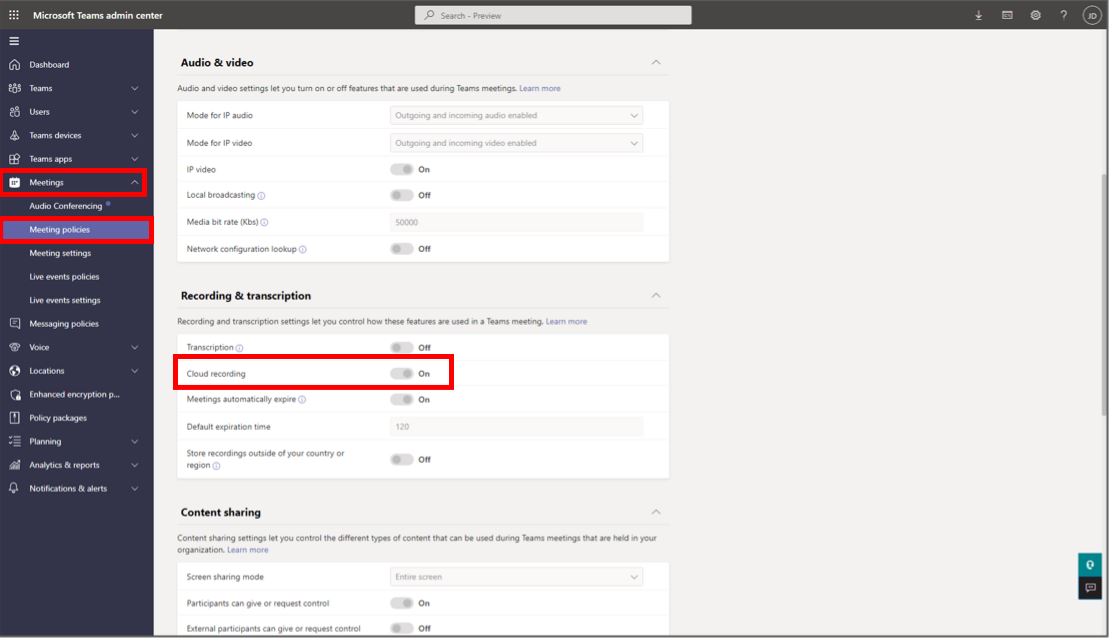
Sla het nieuwe of gewijzigde beleid op.
Wijs het beleid toe aan afzonderlijke gebruikers of groepen.
Controleer of het beleid werkt zoals wordt verwacht in de bureaubladversie van Teams.
De mogelijkheid om op te nemen in één-op-één-gesprekken en groepsgesprekken uitschakelen
Ga naar https://admin.teams.microsoft.com/.
Selecteer aan de linkerkant van het scherm de optie Spraak>Oproepbeleid.
Maak een nieuw beleid of bewerk een bestaand beleid.
Schakel de instelling Opnemen via de cloud voor oproepen uit.
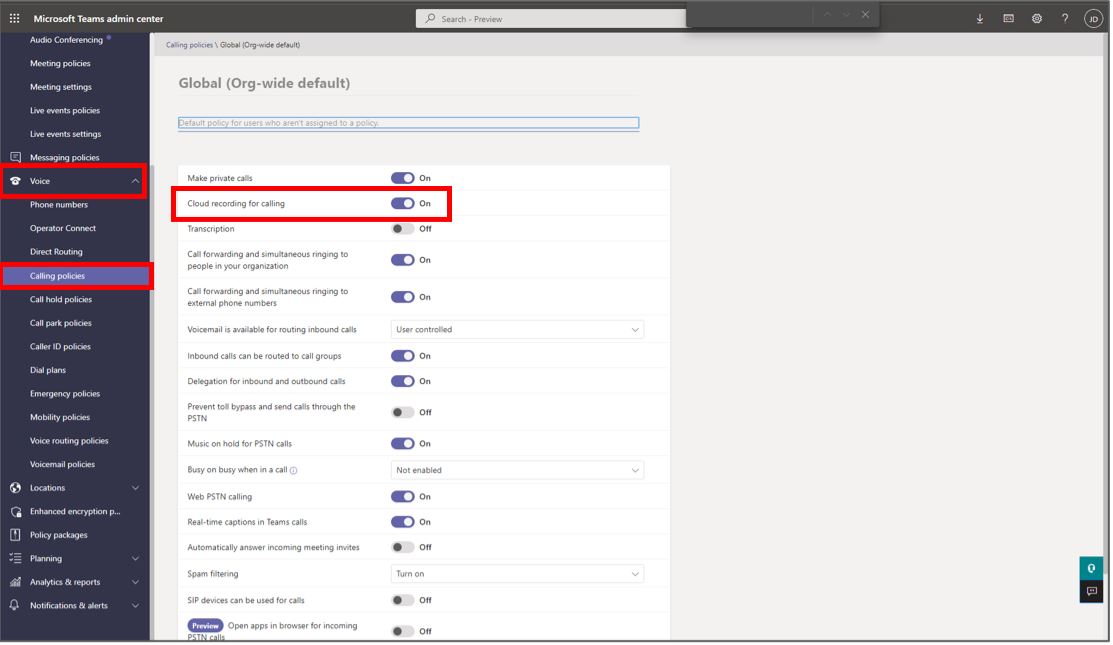
Sla het nieuwe of gewijzigde beleid op.
Wijs het beleid toe aan afzonderlijke gebruikers of groepen.
Controleer of het beleid werkt zoals wordt verwacht in de bureaubladversie van Teams.
De mogelijkheid om te chatten uitschakelen
Wanneer u de mogelijkheid om te chatten uitschakelt, ziet de HoloLens-gebruiker het bericht 'Chat is niet beschikbaar' in het vak voor chatberichten.
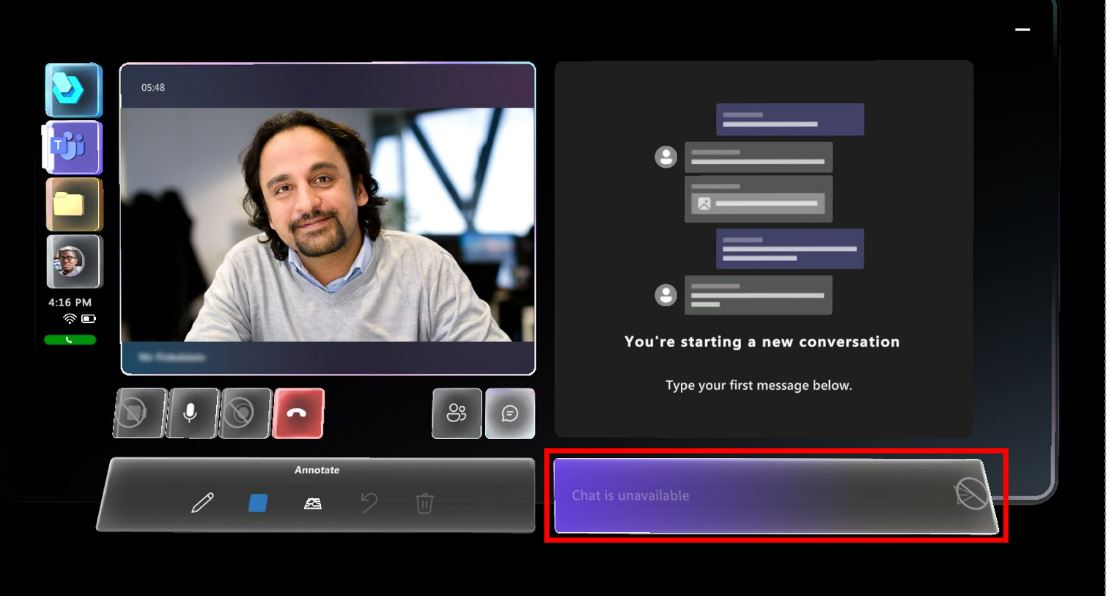
De mogelijkheid om te chatten tijdens vergaderingen uitschakelen
Ga naar https://admin.teams.microsoft.com/.
Selecteer links op het scherm onder Vergaderingen > Beleidsregels voor vergaderingen.
Maak een nieuw beleid of bewerk een bestaand beleid.
Blader omlaag naar de sectie Deelnemers en gasten.
Selecteer In het veld Chatten tijdens vergaderingen de optie Uitschakelen voor iedereen.
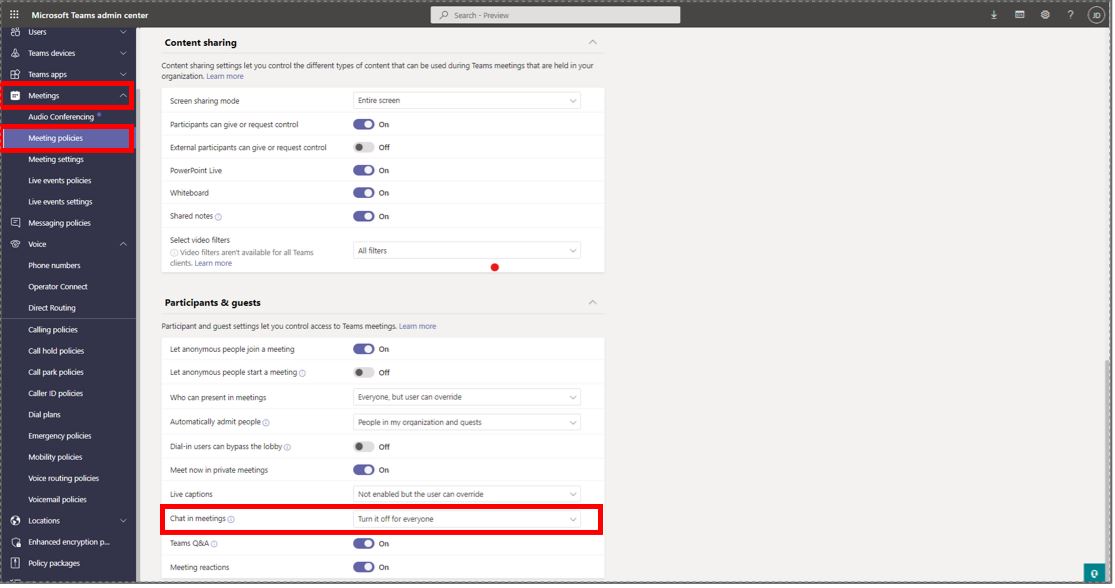
Sla het nieuwe of gewijzigde beleid op.
Wijs het beleid toe aan afzonderlijke gebruikers of groepen.
Controleer of het beleid werkt zoals wordt verwacht in de bureaubladversie van Teams.
De mogelijkheid om te chatten in één-op-één-gesprekken en groepsgesprekken uitschakelen
Ga naar https://admin.teams.microsoft.com/.
Selecteer aan de linkerkant van het scherm de optie Berichtenbeleid.
Maak een nieuw beleid of bewerk een bestaand beleid.
Schakel de instelling Chat uit.
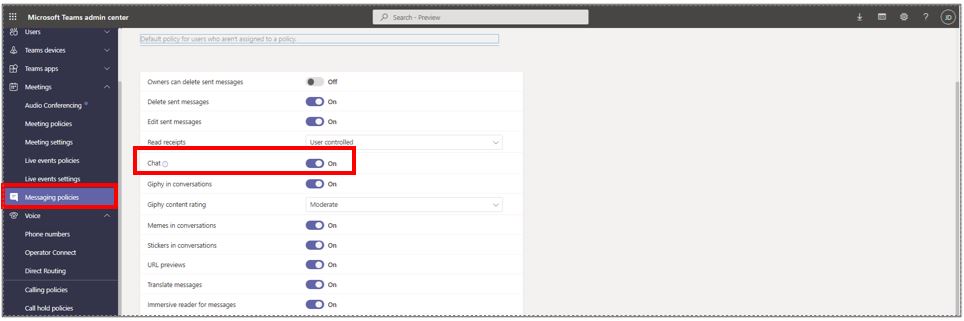
Sla het nieuwe of gewijzigde beleid op.
Wijs het beleid toe aan afzonderlijke gebruikers of groepen.
Controleer of het beleid werkt zoals wordt verwacht in de bureaubladversie van Teams.
De mogelijkheid om video te delen uitschakelen
Wanneer u de mogelijkheid om video te delen uitschakelt, is de knop Video niet beschikbaar.
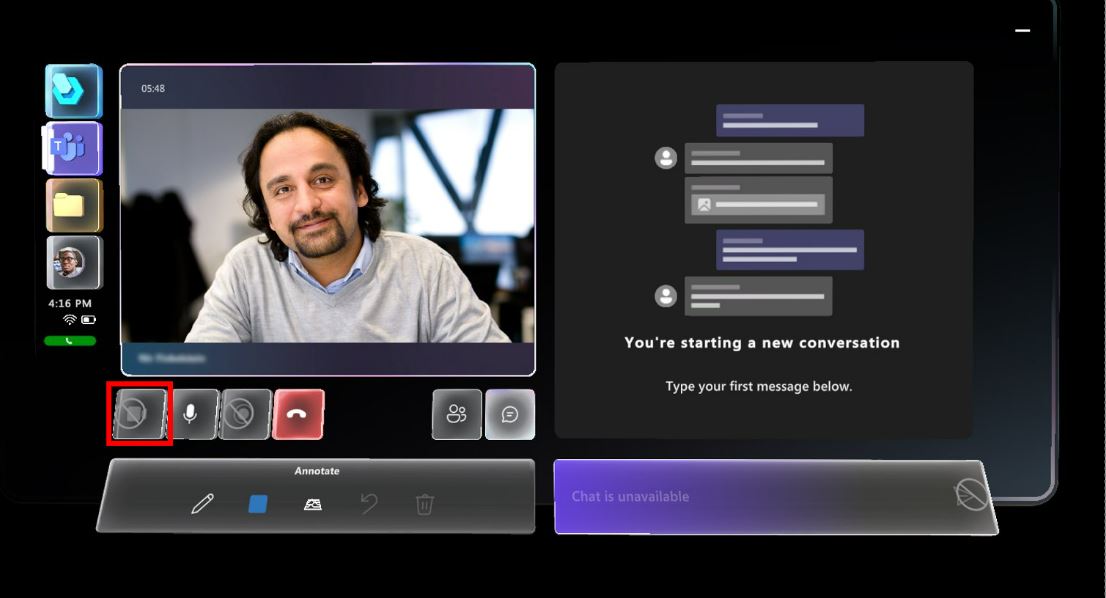
Video uitschakelen
Ga naar https://admin.teams.microsoft.com/.
Selecteer links op het scherm onder Vergaderingen > Beleidsregels voor vergaderingen.
Maak een nieuw beleid of bewerk een bestaand beleid.
In de sectie Audio en video:
- Selecteer Niet ingeschakeld in het veld Modus voor IP-video.
- Schakel de instelling IP-video uit.
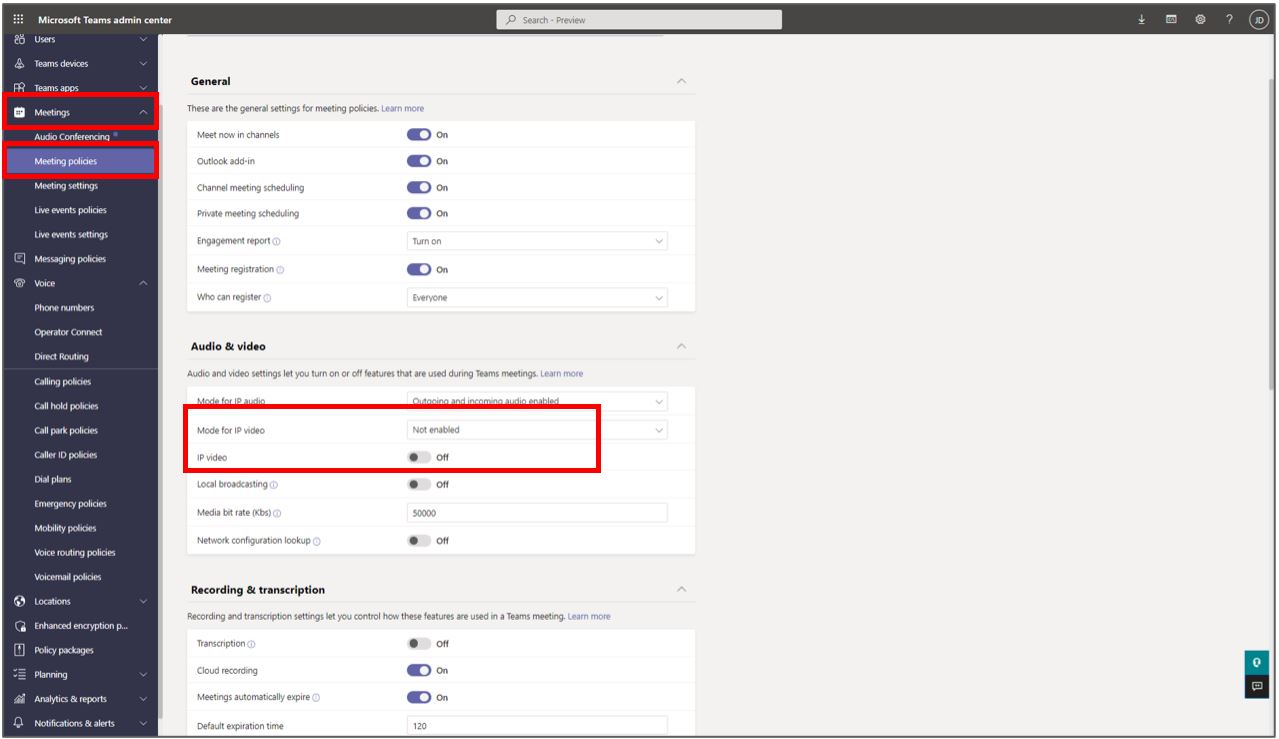
Sla het nieuwe of gewijzigde beleid op.
Wijs het beleid toe aan afzonderlijke gebruikers of groepen.
Controleer of het beleid werkt zoals wordt verwacht in de bureaubladversie van Teams.
Beleidsregels voor gastgebruikers
Gebruikers die u als gasten uitnodigt hebben met opzet een beperkt toegangsbereik. Zo kunnen gastgebruikers bijvoorbeeld niet standaard het opnemen van oproepen starten. U kunt andere toegangsmogelijkheden beperken via beleid.
Toegang krijgen tot gastbeleid
Ga naar https://admin.teams.microsoft.com/.
Selecteer aan de linkerkant van het scherm de optie Gasttoegang.
Maak een nieuw beleid of bewerk een bestaand beleid.
Breng uw wijzigingen aan.
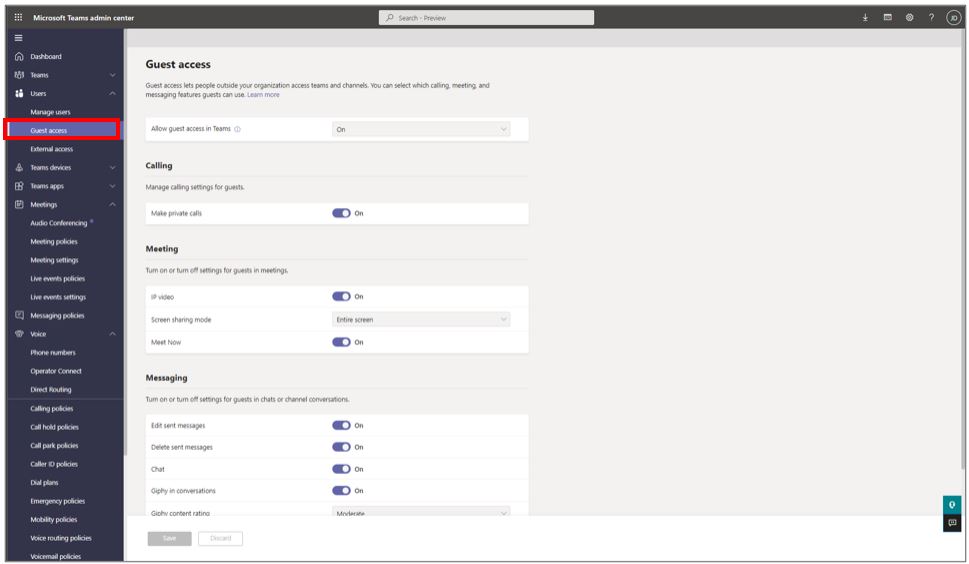
Sla het nieuwe of gewijzigde beleid op.
Wijs het beleid toe aan afzonderlijke gebruikers of groepen.
Controleer of het beleid werkt zoals wordt verwacht in de bureaubladversie van Teams.